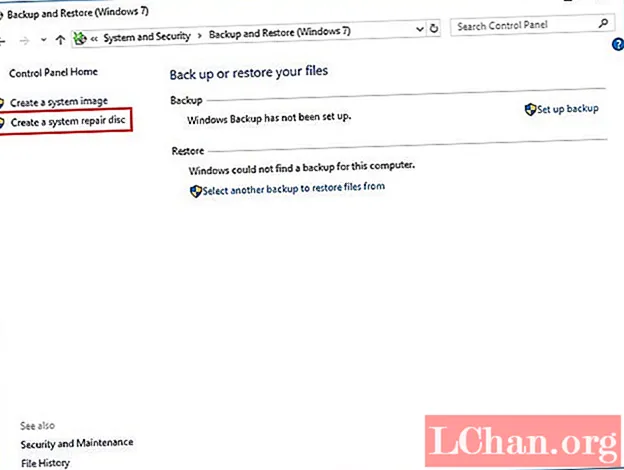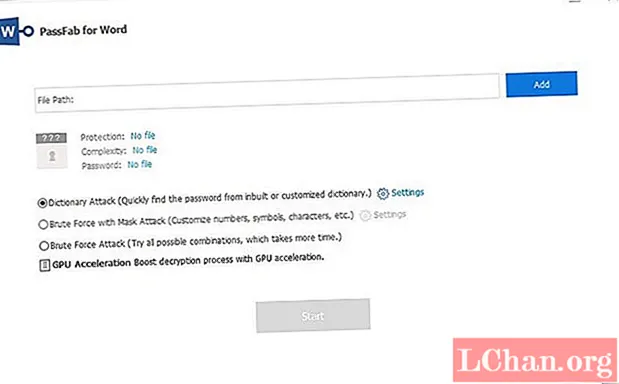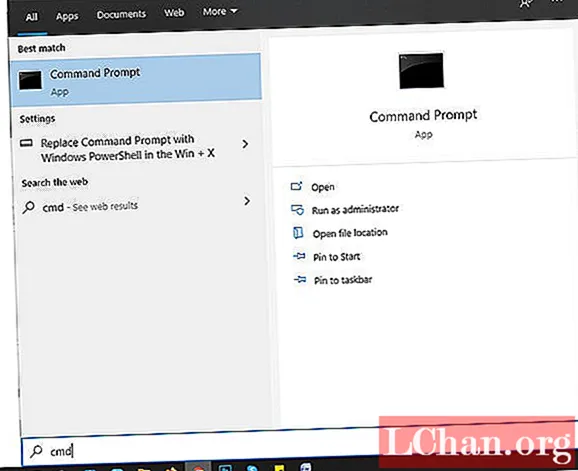İçerik
- 01. Etikete Basılmış Windows 10 Enterprise Anahtarı
- 02. Microsoft'tan Bir E-postada Windows 10 Enterprise Anahtarı
- 03. Windows Kayıt Defterinde Saklanan Windows 10 Enterprise Anahtarı
- 04. PC’nin UEFI ürün yazılımında depolanan Windows 10 Enterprise Anahtarı
- 05. Windows 10 Enterprise Ürün Anahtarını VBScript ile bulun
- 06. Powershell'de Windows 10 Enterprise Anahtarı
- 07. Komut İstemi'ni kullanarak Windows 10 Enterprise Ürün Anahtarını bulun
- 08. Windows Disc Jewel Case ile Windows 10 Enterprise Anahtarını görüntüleyin
- 09. Windows 10 Enterprise Ürün Anahtarınızı Belarc Advisor ile Bulun
- 10. Windows 10 Enterprise Ürün Anahtarınızı PassFab Ürün Anahtarı Kurtarma ile Kurtarın
- Sonuç
Microsoft'tan bir Windows 10 Enterprise ürün anahtarı alırsanız, bunu tüm kullanım ömrü boyunca kullanabilirsiniz, ürün anahtarının son kullanma tarihi yoktur. Artık birisinin neden bir Microsoft Windows 10 Enterprise ürün anahtarı isteyebileceğini görebilirsiniz. Hepimiz Windows 10 Enterprise aktivasyon anahtarının oldukça pahalı olduğunu biliyoruz; genellikle, hiç kimse aktivasyon anahtarını kaybetmek istemez. Ancak ihmal nedeniyle kaybettiyseniz endişelenmeyin, sorununuzu yeni bir anahtar almadan çözmenin birçok yolu vardır. Bu makalede, Win 10 Enterprise anahtarınızı unutmanız veya kaybetmeniz durumunda kurtarmanıza yardımcı olabilecek bazı harika yöntemleri tartıştık.
Windows 10 Enterprise işletim sistemini PC'nize yükledikten ve etkinleştirdikten sonra, Microsoft bunu Windows Kayıt Defterinde saklar; bu, insanların okuyabileceği bir şey değildir, bu konuda bir uzman aramanızı gerektirir. Bu günlerde Microsoft, Windows anahtarlarını gösteren makinelere Yetki Sertifikası etiketleri koymayı da durdurdu. Dolayısıyla, Windows 10 Enterprise etkinleştirme anahtarınızı kaybettiyseniz, aşağıdaki yöntemleri kullanarak kolayca kurtarabilirsiniz.
01. Etikete Basılmış Windows 10 Enterprise Anahtarı
Microsoft Enterprise anahtarları çoğunlukla, kompakt sürücünün bulunduğu kasanın içindeki bir marka etiketinde bulunur veya arka tarafta bulunabilir. Ancak, Windows 10 Enterprise yüklü bir bilgisayar satın aldıysanız KMS anahtarını bilgisayar kasanızın üzerindeki Microsoft markalı etiketinde bulabilirsiniz.
02. Microsoft'tan Bir E-postada Windows 10 Enterprise Anahtarı
Windows 10 Enterprise anahtarını çevrimiçi olarak satın aldıysanız, Microsoft'un satın alma sırasında size gönderdiği e-postanızdaki etkinleştirme anahtarını bulabilirsiniz.
03. Windows Kayıt Defterinde Saklanan Windows 10 Enterprise Anahtarı
Windows 10 ürün anahtarını Windows Kayıt Defteri'nde bulmak için: Çalıştır'ı açmak için klavyenizdeki "Windows + R" tuşlarına basın, Kayıt Defteri Düzenleyicisi'ni açmak için "regedit" yazın.
DigitalProductID'yi şu şekilde bulun: ENTKEY_LOCAL_ MACHINE SOFTWARE Microsoft windows ENT Currentversion.
Son olarak, DigitalProductID'yi kayıt defterinde bulacaksınız, ancak genellikle üçüncü taraf yardımı olmadan okuyamazsınız.
04. PC’nin UEFI ürün yazılımında depolanan Windows 10 Enterprise Anahtarı
Windows 10 Enterprise'ın ürün anahtarı, UEFI ürün yazılımında veya bilgisayarın BIOS'unda saklanır. Genellikle, Windows 10 Enterprise'ı etkinleştirmek için ürün anahtarını girmeniz gerekmez, çünkü kurulumdan sonra ürün kodunu açmadan otomatik olarak etkinleşir, ancak bu yalnızca aynı PC'de Windows 10 Enterprise'ın aynı sürümüne sahipseniz mümkündür.
05. Windows 10 Enterprise Ürün Anahtarını VBScript ile bulun
Çok çeşitli deneyime sahip bir kullanıcıysanız, kayıt defterinin değerini okumak ve bunu 25 alfasayısal karaktere (seri anahtar) çevirmek için VBScript'i de kullanabilirsiniz. İşte nasıl yapılacağı:
Bir Not Defteri açın. Aşağıdaki VBScript'i Not Defteri'ne yazın.
WshShell = CreateObject ("WScript.Shell") olarak ayarlayınMsgBox ConvertToKey (WshShell.RegRead ("HKLM SOFTWARE Microsoft Windows10EDU CurrentVersion DigitalProductId"))
ConvertToKey işlevi (anahtar)
Const KeyOffset = 52
i = 28
Tanklar = "BCDFGHJKMPQRTVWXY2346789"
Yapmak
Cur = 0
x = 14
Yapmak
Cur = Cur * 256
Cur = Anahtar (x + KeyOffset) + Cur
Anahtar (x + KeyOffset) = (Cur 24) & 255
Cur = Cur Mod 24
x = x -1
X> = 0 iken döngü
i = ben -1
KeyOutput = Orta (Karakterler, Cur + 1, 1) ve KeyOutput
Eğer (((29 - i) Mod 6) = 0) Ve (i <> -1)
i = ben -1
KeyOutput = "-" & KeyOutput
Eğer bitir
İ> = 0 iken yürü
ConvertToKey = KeyOutput
Dosyayı .vbs dosyası olarak kaydedin. Dosya'ya tıklayın, Farklı Kaydet'e tıklayın ve bulmanın kolay olduğu konumu seçin.
"Enterprise product key.vbs" dosya adını girin, Tüm dosyalar'ı seçin ve ardından dosyayı kaydetmek için Kaydet düğmesini tıklayın.
İletişim kutusunda Windows 10 Enterprise anahtarını hemen görüntülemek için "kurumsal ürün anahtarı.vbs" dosyasına çift tıklayın.
06. Powershell'de Windows 10 Enterprise Anahtarı
Windows 10 Enterprise aktivasyon anahtarını Windows PowerShell ile geri yüklemek için PowerShell'i yönetici haklarıyla açmanız gerekir. Şimdi aşağıda verilen komutları yazın ve Enter tuşuna basın:
PowerShell "(Get-WmiObject -query’ select * from SoftwareLicensingService ’). OA3xEnterpriseProductKey"
Bu yöntem, Windows 10 Enterprise için ürün anahtarınızı hızlı bir şekilde gösterir.
07. Komut İstemi'ni kullanarak Windows 10 Enterprise Ürün Anahtarını bulun
Windows 10 Enterprise ürün anahtarını geri yüklemenin bu yöntemi basittir. Öncelikle, Windows Komut İstemi'ni bir yönetim hakkı ile açmanız gerekecektir. Bunu yapmak için, Windows arama çubuğunda cmd'yi bulun ve Yüksek izinler seçeneğini seçmek için sağ tıklayın. Ardından, Komut İstemi'ne aşağıdaki komutu yazın ve Enter tuşuna basın:
wmic path softwarelicensingservice get OA3xEnterpriselProductKeyBu adım, anında Windows 10 Enterprise etkinleştirme anahtarınızı gösterecektir.
Not: Bu yöntem aynı zamanda OEC ve Perakende lisansları için de işe yarar.
08. Windows Disc Jewel Case ile Windows 10 Enterprise Anahtarını görüntüleyin
Çoğu zaman, bir Windows diski her zaman satın aldığınız yeni bir dizüstü bilgisayar veya bilgisayarla birlikte gelir. Bilgisayarınız için neredeyse tüm sürücüleri ve kurtarma araçlarını içerir. Bu adımları izleyerek bu CD'yi önyüklenebilir hale getirebilir ve Windows 10 Enterprise ürün anahtarınıza kolayca erişebilirsiniz.
Aşama 1: Önyüklenebilir diski CD-Rom'unuza girin ve bilgisayarı yeniden başlatın.
Adım 2: Disk önyüklenebilir olduğundan, önyükleme menüsü size gösterilecektir.
Aşama 3: "Ana Menü" den tüm cihaz bilgilerini bulabilir ve ayrıca Windows 10 kurumsal anahtarını da arayabilirsiniz.
09. Windows 10 Enterprise Ürün Anahtarınızı Belarc Advisor ile Bulun
Aşama 1. Belarc Advisor'ı bilgisayarınıza ücretsiz indirin ve yükleyin
Adım 2. Bu ücretsiz aracı çalıştırın ve bilgisayarınızın profilini güncellerken, güvenlik ayarlarını kontrol ederken, LAN'ları test ederken vb. Sabırlı olun.
Aşama 3. Bilgisayarınızı taradıktan sonra, bilgisayarınız hakkında bilgiler içeren bir HTML dosyası otomatik olarak açılacaktır. Windows 10 Enterprise ürün anahtarını görüntülemek için Yazılım Lisansları bölümüne gidin.
4. adım. Windows 10 Enterprise'ı yeniden yüklerken kullanmak için Windows 10 Enterprise etkinleştirme anahtarını tam olarak gösterildiği gibi yazın.
Not: Her harfin ve sayının tam olarak gösterildiği gibi yazıldığından emin olun.
10. Windows 10 Enterprise Ürün Anahtarınızı PassFab Ürün Anahtarı Kurtarma ile Kurtarın
Windows 10 Enterprise'ı eski bilgisayarınızdan lisans anahtarıyla başka bir PC cihazına yüklemek istiyorsanız, ancak bunu unuttuysanız veya kaybettiyseniz, anında kurtarmak için PassFab Ürün Anahtarı Kurtarma'yı kullanabilirsiniz. Ayrıca, yukarıda belirtilen yöntemlerden hiçbiri sizin için işe yaramazsa, o zaman kesinlikle bu sizin kayıp tatil yerinizdir ve kesinlikle işe yarayacaktır.
PassFab Ürün Anahtarı Kurtarma Faydaları:
- Yüzde yüz güvenli.
- İyileşme oranınızın yüzde yüz olacağını temin ederim.
- Etkinleştirme anahtarlarını yalnızca Windows sistemi için değil, aynı zamanda MS Office ve görsel stüdyoyu da etkinleştirin.
PassFab yazılımı nasıl kullanılır? Windows 10 ürün anahtarını almak için aşağıdaki adımları takip edebilirsiniz:
1. Ürün Anahtarı Kurtarma programını şu şekilde başlatın: PassFab Ürün Anahtarı Kurtarma uygulamasını resmi siteden indirin. Passfab-product-key-recovery.exe dosyasına çift tıklayın, yüklemek ve şimdi başlatmak için İleri'ye tıklayın.

2. Eski bilgisayardaki Windows 10 Enterprise ürün anahtarınızı kontrol etmek için Anahtar Al düğmesine tıklayın.

3. Bir dakika içinde, bilgisayarınızın ürün adını, ürün anahtarını, ürün kimliğini içeren bir dosyayı kaydetmeniz istenecektir. Windows 10 ürün anahtarını ve ürün kimliğini kolayca görüntülemek için bu dosyayı kaydedin ve açın.
Sonuç
Yani, bugünlük hepsi bu kadar. Eminim, tüm bu yöntemler işe yarar ve yardımcı olacaktır. Bununla birlikte, kullanımı kolay olduğu için PassFab Ürün Anahtarı Kurtarma'yı öneririm. Kayıp veya unutulmuş Windows 10 Enterprise aktivasyon anahtarını bulmak için harika bir araçtır. Şu anda, bu profesyonel lisans anahtarı bulucu, Windows 10 ve önceki Windows sürümlerinin yanı sıra Microsoft Office 2012 ve önceki Office sürümleri için ürün anahtarlarını kurtarabilir.